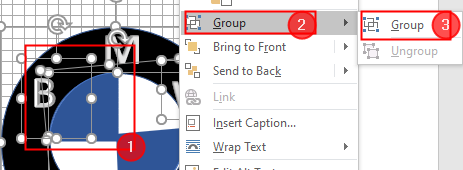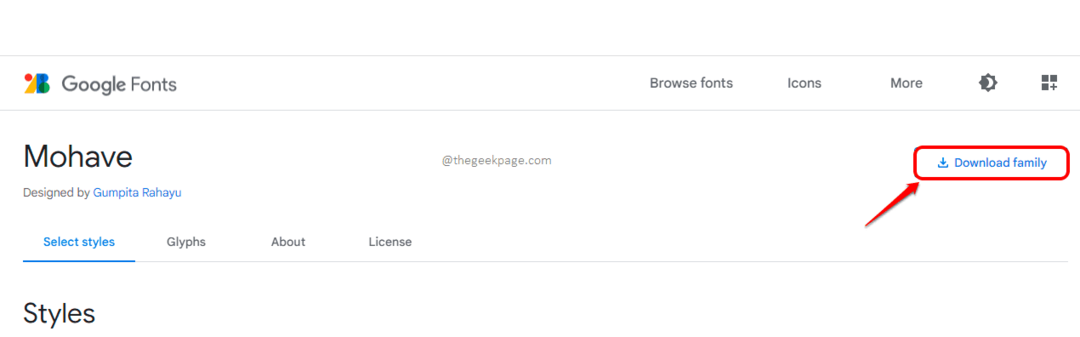Excluir uma página no Microsoft Word parando o controle de alterações
- Você pode ter dificuldade em excluir páginas no Word devido a quebras e layouts de página.
- Alterações de rastreamento de palavras ou comentários no documento podem impedir que você exclua a página.
- Você também pode tentar interromper a opção Rastrear alterações e excluir a página do rascunho.
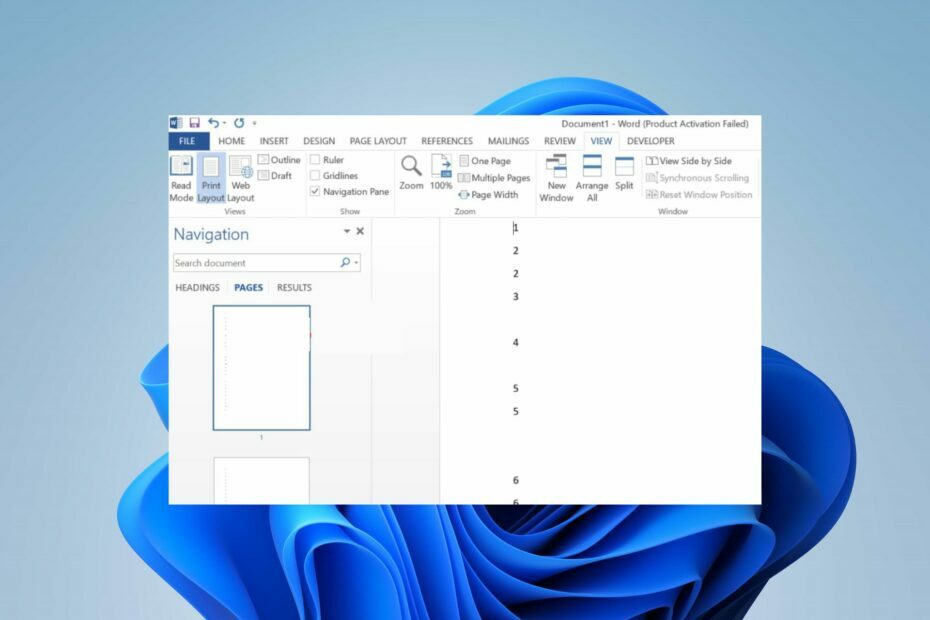
xINSTALE CLICANDO NO ARQUIVO PARA DOWNLOAD
- Baixe o Fortect e instale-o no seu PC.
- Inicie o processo de digitalização da ferramenta para procurar arquivos corrompidos que são a origem do seu problema.
- Clique com o botão direito em Iniciar reparo para que a ferramenta possa iniciar o algoritmo de fixação.
- Fortec foi baixado por 0 leitores deste mês.
Muitos usuários reclamaram sobre como é difícil excluir uma página no Microsoft Word. Isso torna impossível para os usuários remover páginas em branco e limpar partes desnecessárias do documento. No entanto, este artigo discutirá algumas etapas para corrigir o problema.
Como alternativa, você pode consultar nosso guia detalhado sobre Documentos do Word em branco quando abertos e algumas etapas para corrigir o problema.
Por que não consigo excluir uma página no Word?
- O Word pode considerar quebras de seção ou quebras de página na página que você está tentando excluir como uma seção separada e impedir sua exclusão.
- Se o conteúdo da página ultrapassar a área visível, o Word pode não permitir que você o exclua.
- Algumas configurações de proteção ativadas, como somente leitura ou protegida por senha, podem impedir a exclusão de páginas.
- Se tabelas, imagens, formas ou outros objetos estiverem na página, às vezes eles podem interferir na exclusão.
- Às vezes, o Word pode rastrear alterações ou comentários no documento, fazendo com que ele preserve esses elementos na página e evite sua exclusão.
- O documento do Word pode estar corrompido ou problemático devido à transferência, levando a problemas de exclusão. Verifica a melhor ferramenta para corrigir documentos corrompidos no Microsoft Word.
Como faço para excluir completamente uma página no Word?
1. Excluir uma página manualmente
- Coloque o cursor no início da página que deseja excluir.
- Pressione e segure o Ctrl tecla em seu teclado.
- Enquanto segura o Ctrl tecla, pressione a tecla Mudança e teclas de seta para a direita simultaneamente. Isso selecionará a página inteira.

- Assim que a página for selecionada, pressione o botão Excluir tecla em seu teclado. A página inteira, incluindo seu conteúdo, deve ser excluída.
Alternativamente, você pode usar o Backspace chave em vez do Excluir fundamental para obter o mesmo resultado. Observe que esse método não assume nenhuma quebra de seção, quebra de página ou outros elementos na página que possam impedir sua exclusão.
2. Desative Rastrear alterações e exclua a página da visualização Rascunho
- Clique no Análise guia na faixa de opções.
- Selecione Alterações de percurso de Monitorando grupo. Em seguida, selecione Alterações de percurso no menu suspenso para desativar o rastreamento do recurso.
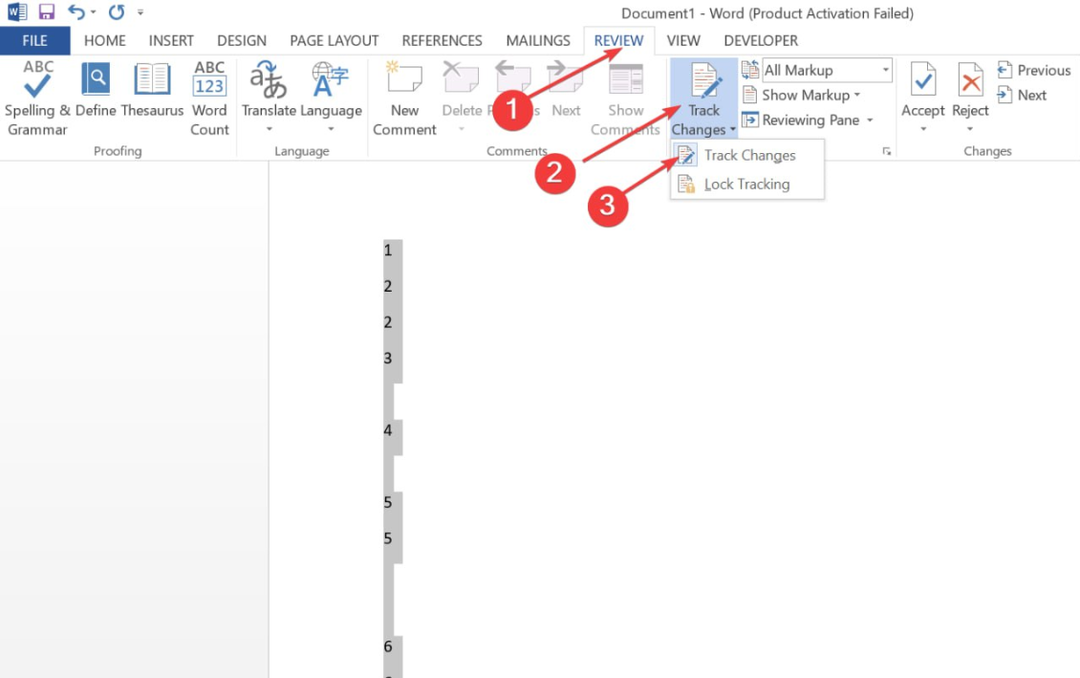
- Clique no Visualizar guia no Fita e selecione Rascunho no grupo Visualizações.
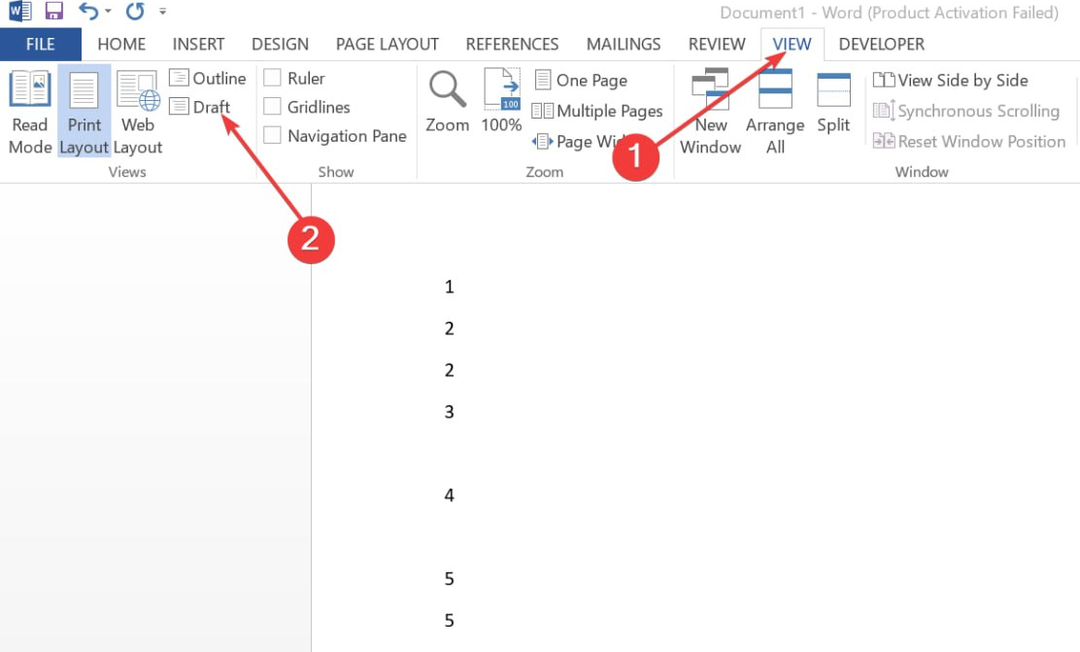
- Toque na página e/ou quebra de seção que deseja excluir.
- aperte o Excluir ou Backspace botão.
- Clique no Visualizar guia no Fita, em seguida, selecione Layout de impressão para retornar ao modo de exibição padrão no Word.
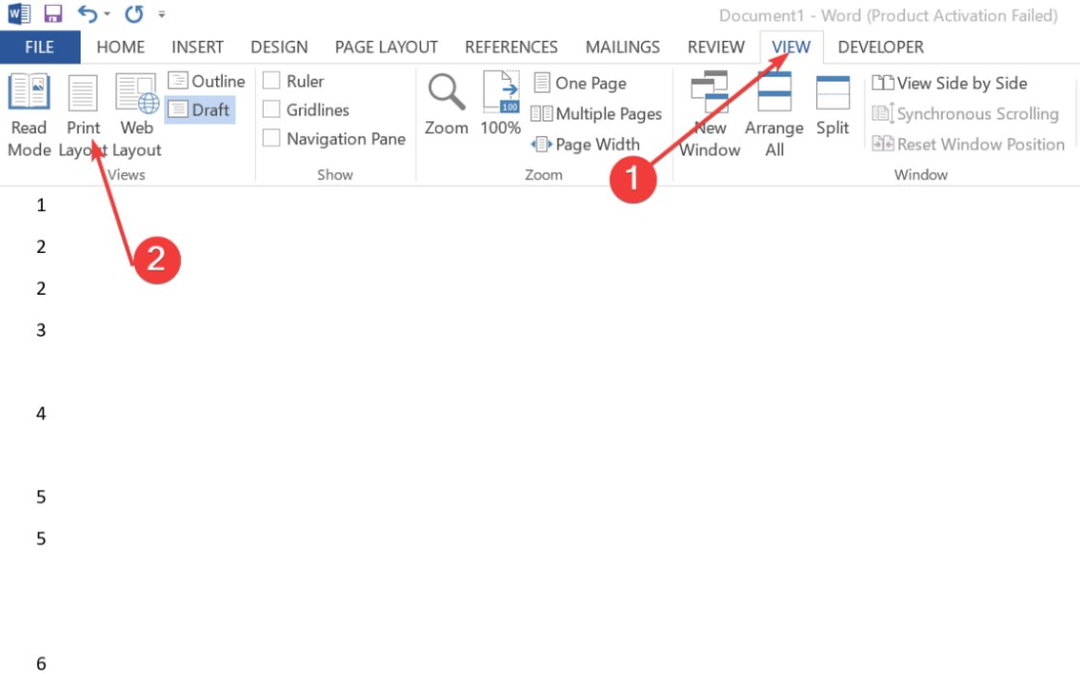
As etapas acima o ajudarão a resolver dificuldades na seleção e exclusão de uma seção ou quebra de página. Confira nosso artigo sobre o que fazer se O Microsoft Word parou de funcionar no seu PC.
- Como digitar expoentes no Word (e criar atalhos)
- Correção: você não pode fazer essa alteração porque a seleção está bloqueada
3. Excluir uma página usando o painel de navegação
- Clique no Visualizar guia na faixa de opções.
- Selecione ou marque Painel de navegação no Mostrar grupo.
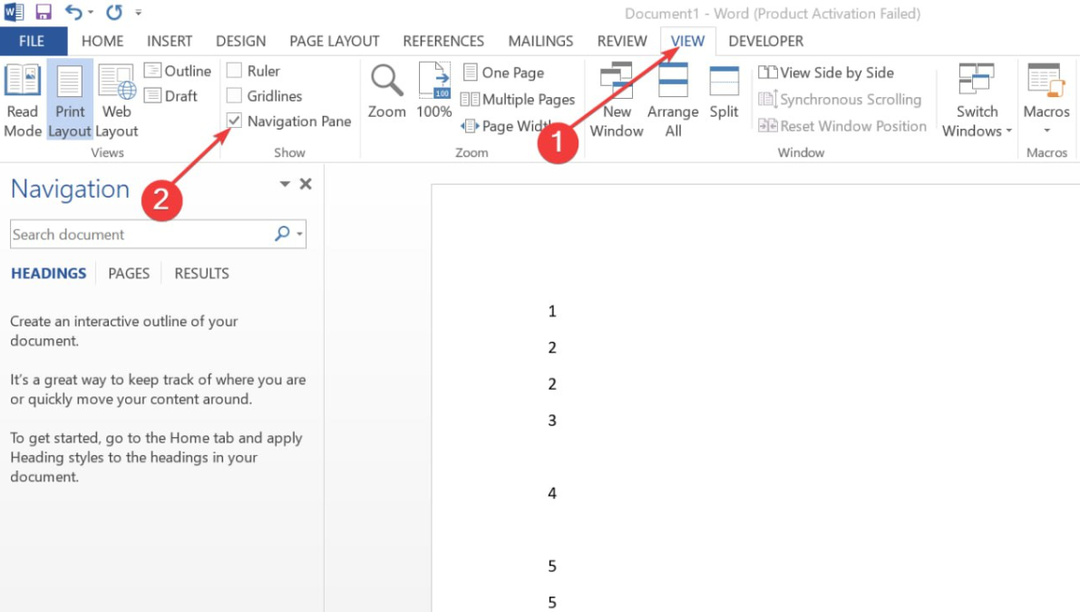
- Clique Páginas no painel de tarefas que aparece à esquerda com o Títulos, páginas e resultados guias para exibir todas as páginas do documento.
- Clique na miniatura da página que deseja excluir no Navegação painel.
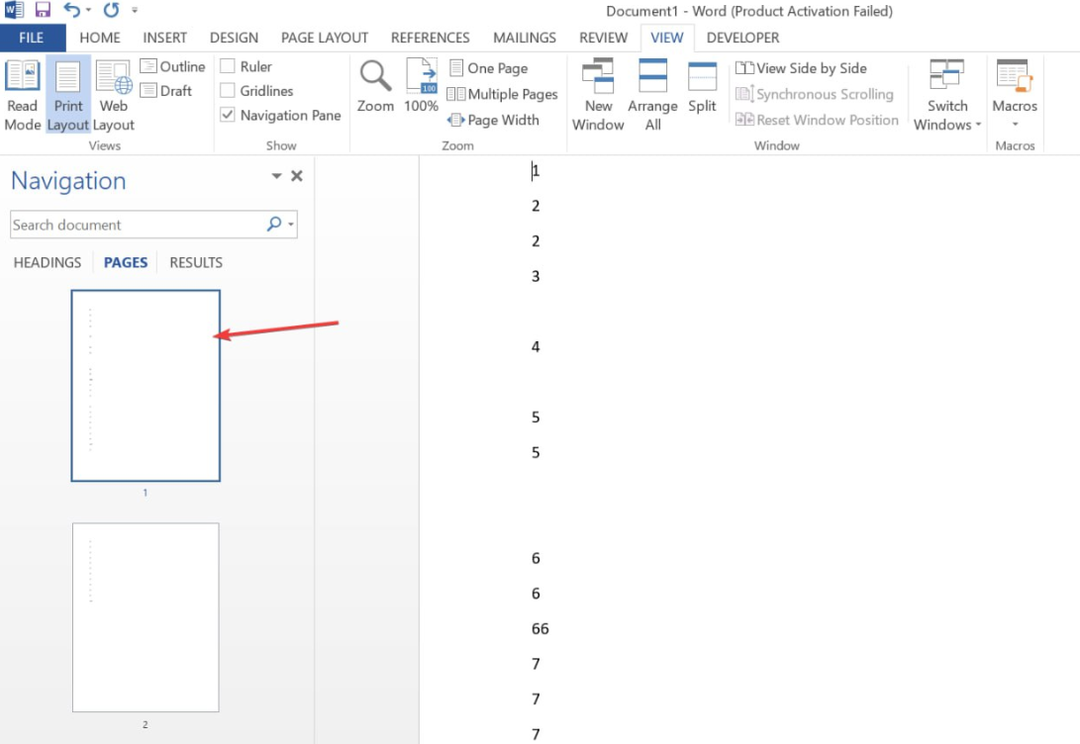
- Imprensa Excluir ou Backspace para remover a página.
As etapas acima removerão páginas extras ou em branco usando o painel de navegação.
Além disso, você pode estar interessado em nosso artigo sobre como corrigir erros que o Word experimenta ao abrir o arquivo no seu PC.
Além disso, você pode conferir nosso artigo detalhado sobre como remover marcas d'água no Word em alguns passos.
Ainda está com problemas?
PATROCINADAS
Se as sugestões acima não resolverem seu problema, seu computador pode ter problemas mais graves no Windows. Sugerimos escolher uma solução completa como proteger resolver problemas com eficiência. Após a instalação, basta clicar no botão Ver&Corrigir botão e, em seguida, pressione Iniciar reparo.